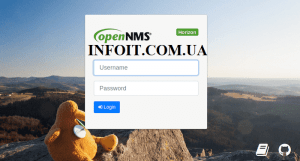Как установить OpenNMS на Debian 11
В этом руководстве мы покажем вам, как установить OpenNMS на Debian 11. Для тех из вас, кто не знал, OpenNMS — это решение для мониторинга и управления сетью корпоративного уровня с открытым исходным кодом. Это приложение для мониторинга сети, которое собирает важную информацию с локальных и сетевых узлов с помощью протокола SNPM. Его можно установить в операционных системах Linux и Windows, и он предоставляет веб-интерфейс для мониторинга сетевого трафика через веб-браузер.
В этой статье предполагается, что у вас есть хотя бы базовые знания Linux, вы знаете, как использовать оболочку, и, что наиболее важно, вы размещаете свой сайт на собственном VPS. Установка довольно проста и предполагает, что вы работаете с учетной записью root, в противном случае вам может потребоваться добавить ‘ sudo‘ к командам для получения привилегий root. Я покажу вам пошаговую установку решения для мониторинга сети OpenNMS на Debian 11 (Bullseye).
Установите OpenNMS на Debian 11 Bullseye
Шаг 1. Перед установкой любого программного обеспечения важно убедиться, что ваша система обновлена, выполнив следующие aptкоманды в терминале:
sudo apt update sudo apt upgrade
Шаг 2. Установка OpenJDK.
Выполните следующую команду ниже, чтобы установить OpenJDK 11 в вашей системе Debian:
sudo apt install openjdk-11-jdk
Проверьте версию Java:
java -version
Шаг 3. Установка OpenNMS на Debian 11.
По умолчанию OpenNMS недоступна в базовом репозитории Debian 11. Теперь выполните следующую команду, чтобы добавить репозиторий OpenNMS в вашу систему:
nano /etc/apt/sources.list.d/opennms.list
Добавьте следующие строки:
deb https://debian.opennms.org stable main deb-src https://debian.opennms.org stable main
Затем импортируйте ключ GPG:
wget -O - https://debian.opennms.org/OPENNMS-GPG-KEY | apt-key add -
После этого обновите индекс пакета и установите пакеты OpenNMS:
sudo apt update sudo apt install opennms
После установки OpenNMS автоматически устанавливает PostgreSQL . Запустите PostgreSQL и подтвердите его статус, как показано ниже:
sudo systemctl start postgresql sudo systemctl status postgresql
Шаг 4. Создайте базу данных и пользователя для OpenNMS.
Теперь создайте базу данных и пользователя для OpenNMS. Сначала войдите в PostgreSQL с помощью следующей команды:
su - postgres createuser opennms psql -c "ALTER USER opennms WITH PASSWORD 'opennms';" createdb -O opennms opennms psql -c "ALTER USER postgres WITH PASSWORD 'your-strong-passwd';" exit
Шаг 5. Настройте OpenNMS.
Выполните команду ниже, чтобы настроить доступ к базе данных в файле конфигурации OpenNMS:
nano /usr/share/opennms/etc/opennms-datasources.xml
Измените следующие строки:
<jdbc-data-source name="opennms"
database-name="opennms"
class-name="org.postgresql.Driver"
url="jdbc:postgresql://localhost:5432/opennms"
user-name="opennms"
password="opennms” />
<jdbc-data-source name="opennms-admin"
database-name="template1"
class-name="org.postgresql.Driver"
url="jdbc:postgresql://localhost:5432/template1"
user-name="postgres"
password="your-strong-passwd" />
Сохраните изменения в файле и закройте его.
Шаг 6. Инициализируйте и запустите OpenNMS.
Чтобы инициализировать OpenNMS, вам необходимо интегрировать его с Java. Итак, выполните следующую команду, чтобы определить среду Java:
/usr/share/opennms/bin/runjava -s
Затем инициализируем базу данных и обнаруживаем системные библиотеки:
/usr/share/opennms/bin/install -dis
После завершения установки и настройки вы можете запустить и включить OpenNMS для запуска при загрузке системы:
sudo systemctl start opennms sudo systemctl enable opennms sudo systemctl status opennms
Шаг 7. Настройте брандмауэр.
Теперь откройте порт 8980 в вашем брандмауэре, если в вашей системе работает брандмауэр UFW:
sudo ufw allow 8980/tcp sudo ufw reload
Шаг 8. Доступ к веб-интерфейсу OpenNMS.
После успешной установки откройте свой веб-браузер и войдите в веб-консоль OpenNMS, используя URL-адрес . Вы должны увидеть страницу входа в OpenNMS:http://your-server-ip-address:8980/opennms
Поздравляю! Вы успешно установили OpenNMS . Благодарим за использование этого руководства для установки последней версии OpenNMS Open Network Management System с открытым исходным кодом на Debian 11 Bullseye. Для получения дополнительной помощи или полезной информации мы рекомендуем вам посетить официальный сайт OpenNMS .